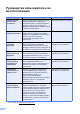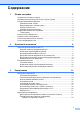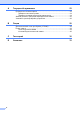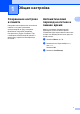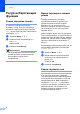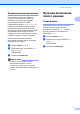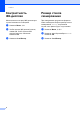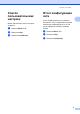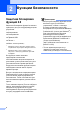Руководство по дополнительным функциям DCP-8110DN Версия 0 RUS
Руководства пользователя и их местоположения Руководство 1 i Тема Местоположение Руководство по безопасности устройства Прочитайте данное руководство в первую очередь. Прочитайте инструкции по технике безопасности перед настройкой аппарата. Также в этом руководстве приведена информация о товарных знаках и правовых ограничениях.
Содержание 1 Общая настройка 1 Сохранение настроек в памяти .......................................................................... 1 Автоматический переход на летнее и зимнее время ....................................... 1 Ресурсосберегающие функции........................................................................... 2 Режим экономии тонера ................................................................................ 2 Время перехода в спящий режим ...........................................
A Текущее обслуживание 23 Проверка и очистка аппарата ...........................................................................23 Проверка счетчиков страниц ......................................................................24 Проверка оставшегося ресурса компонентов ...........................................24 Замена деталей, требующих периодической замены ....................................25 Упаковка и транспортировка устройства .........................................................
1 Общая настройка Сохранение настроек в памяти Настройки меню хранятся в постоянной памяти и в случае отключения электроэнергии не будут потеряны. Временные настройки (например, контрастность) будут потеряны. При отключении электроэнергии данные и время будут храниться в аппарате до 60 часов. 1 1 Автоматический переход на летнее и зимнее время 1 1 Можно установить автоматический переход на летнее и зимнее время.
Глава 1 Ресурсосберегающие функции Режим экономии тонера С помощью этой функции можно экономить тонер. Если для параметра экономии тонера установлено значение Вкл., печать будет светлее. Настройка по умолчанию: Выкл.. a b c Нажмите Меню, 1, 3, 1. Нажмите a или b для выбора Вкл. или Выкл.. Нажмите OK. Нажмите Стоп/Выход. Примечание НЕ РЕКОМЕНДУЕТСЯ использовать режим экономии тонера для печати фотографий и черно-белых изображений.
Общая настройка Режим выключения питания 1 Если аппарат находится в режиме глубокого сна в течение 4 часов, он автоматически переходит в режим выключения питания и на ЖКД отображается надпись Выключение. В режиме выключения питания аппарат потребляет наименьшее количество электроэнергии (приблизительно 0,26 Вт). Для начала печати нажмите любую клавишу на панели управления, а затем отправьте данные печати на принтер. Включить или выключить режим выключения питания можно, выполнив следующую процедуру.
Глава 1 Контрастность ЖК-дисплея Можно изменить контраст ЖК-дисплея для лучшей читаемости сообщений. a b c 4 Нажмите Меню, 1, 6. 1 Размер стекла сканирования 1 При сканировании документов формата Letter необходимо выбрать размер стекла сканирования Letter; в противном случае часть факса будет отсутствовать. Чтобы сделать ЖК-дисплей темнее, нажмите c. Чтобы сделать ЖКдисплей светлее, нажмите d. Нажмите OK. a b Нажмите Стоп/Выход. c Нажмите Меню, 1, 8, 1. Нажмите a или b для выбора Letter.
Общая настройка Список пользовательских настроек Можно распечатать список настроек аппарата. a b c Нажмите Меню, 6, 4. Нажмите Старт. Нажмите Стоп/Выход. Отчет конфигурации сети 1 1 Отчет конфигурации сети позволяет напечатать отчет, содержащий текущие параметры конфигурации сети, в том числе параметры сетевого сервера печати. a b c Нажмите Меню, 6, 5. Нажмите Старт. Нажмите Стоп/Выход.
2 Функции безопасности Защитная блокировка функций 2.0 Защитная блокировка функций позволяет ограничить доступ к следующим функциям устройства: Копирование Сканирование Прямой USB Печать 1 Макс. число страниц 2 1 Параметр “Печать” включает задания печати, отправленные через сервис Google Cloud Print. 2 Параметр “Макс. число страниц” можно настроить с помощью управления через вебинтерфейс.
Функции безопасности Задание пароля для администратора Ниже описана процедура установки пароля для администратора. Этот пароль используется для настройки пользователей, а также для включения или выключения защитной блокировки функций. (См. раздел Настройка зарегистрированных пользователей uu стр. 8 и Включение/отключение защитной блокировки функций uu стр. 9.) a b c d Нажмите Меню, 1, 7, 1. Введите пароль в виде четырехзначного числа, используя цифры 0-9. Нажмите OK.
Глава 2 Настройка режима общего доступа Режим общего доступа определяет функции, которые доступны для незарегистрированных пользователей. Незарегистрированным пользователям не нужно вводить пароль для доступа к функциям, разрешенным для них в этом режиме. Можно настроить одну учетную запись незарегистрированного пользователя. 2 Настройка зарегистрированных пользователей Можно задать пользователей с паролем и ограничить доступные для них функции.
Функции безопасности h Повторите шаги d – g для ввода каждого дополнительного пользователя и пароля. i Нажмите Стоп/Выход. Примечание Нельзя ввести одинаковое имя для различных пользователей. Включение/отключение защитной блокировки функций 2 В случае ввода неправильного пароля на ЖК-дисплее отобразится сообщение Неверный пароль. Введите правильный пароль. Включение функции “Защитная блокировка функций” a b Нажмите Меню, 1, 7, 1. c Введите 4-значный пароль администратора. Нажмите OK.
Глава 2 Переключение пользователей Переключение в режим незарегистрированного пользователя 2 Эта функция позволяет переключаться между зарегистрированными пользователями и режимом незарегистрированного пользователя, когда защитная блокировка функций включена. Переключение в режим зарегистрированного пользователя a Удерживая нажатой клавишу d, нажмите Защита печати. b С помощью a или b выберите идентификатор. Нажмите OK. c Введите свой 4-значный пароль. Нажмите OK.
Функции безопасности Блокировка настроек Функция блокировки настроек позволяет задать пароль для предотвращения случайного изменения параметров устройства пользователями. Точно запишите пароль. Если вы забудете пароль, вам придется сбросить пароли, записанные в устройстве. Обратитесь к администратору или в службу поддержки клиентов Brother. Когда для блокировки настроек задано значение Вкл., параметры невозможно изменить без ввода пароля. 2 Установка пароля a b 2 Нажмите Меню, 1, 7, 2.
Глава 2 Изменение пароля для блокировки настроек a b Нажмите Меню, 1, 7, 2. c Введите текущий четырехзначный пароль. Нажмите OK. d e f 12 Нажмите a или b для выбора Задать пароль. Нажмите OK. Введите в качестве нового пароля другое 4-значное число. Нажмите OK. Когда на ЖК-дисплее появится сообщение Повтор:, введите новый пароль снова. Нажмите OK. Нажмите Стоп/Выход.
3 Копирование Настройки копирования 3 Если необходимо быстро изменить настройки копирования для следующей копии, используйте временные клавиши КОПИРОВАНИЕ. Можно изменить многочисленные настройки. 3 Увеличение или уменьшение копируемого изображения 3 Возможен выбор следующих коэффициентов масштабирования: Нажмите 3 100%* 97% LTRiA4 94% A4iLTR 91%Вся страница 85% LTRiEXE Настройки по умолчанию восстанавливаются в устройстве через одну минуту после копирования.
Глава 3 c Нажмите клавишу Увеличение/Уменьшение, а затем нажмите c. d Выполните одно из следующих действий. Нажмите a или b для выбора нужного коэффициента масштабирования. Нажмите OK. Нажмите a или b для выбора Польз.(25-400%). Нажмите OK. С помощью цифровых клавиш введите коэффициент масштабирования от 25% до 400%. (Например, нажмите 5 и 3 для ввода 53%.) Нажмите OK. e Нажмите Старт. Примечание В режиме увеличения/уменьшения параметры макета страницы 2 на 1(портр), 2 на 1(пейз.), 2 на 1(уд.
Копирование Использование клавиши "Опции" 3 С помощью клавиши Опции можно быстро временно изменить следующие настройки копирования для следующей копии. Нажмите Пункт меню Опции Стран ица Нажмите a или b, затем нажмите OK Нажмите a, b, d или c, а затем нажмите клавишу OK Стопка/Сорт. Стопка* Сортировка 16 Качество Авто* Текст Фото График 16 Яркость -onnnn+ 17 3 -nonnn+ -nnonn+* -nnnon+ -nnnno+ Контрастность -onnnn+ 17 -nonnn+ -nnonn+* -nnnon+ -nnnno+ Макет страницы Откл.
Глава 3 Сортировка копий Устройство может сортировать готовые копии. Страницы будут укладываться стопкой в порядке 1 2 3, 1 2 3, 1 2 3 и т. д. a b c d e f Загрузите документ. С помощью цифровых клавиш введите нужное количество копий (до 99). Нажмите Опции. Нажмите a или b для выбора Стопка/Сорт.. Нажмите OK. Нажмите a или b для выбора Сортировка. Нажмите OK. Нажмите клавишу Старт, чтобы отсканировать страницу. Если документ помещен в АПД, устройство сканирует страницы и начинает печать.
Копирование Регулировка яркости и контрастности Яркость Яркость регулируется для изготовления более темных или более светлых копий. Для временного изменения настройки контрастности копий выполните следующие действия: a b Загрузите документ. c d e Контрастность 3 3 3 Чтобы сделать изображение резче и ярче, отрегулируйте контрастность. Для временного изменения настройки контрастности выполните следующие действия: a b Загрузите документ.
Глава 3 Изготовление копий "N в 1" (макет страницы) Можно уменьшить расход бумаги, если при копировании использовать функцию “N в 1”. Эта функция позволяет копировать две или четыре страницы на один лист. Если требуется скопировать обе стороны идентификационной карты на одну страницу, см. Копирование идентификационной карты 2 в 1 uu стр. 20. Важная информация • Убедитесь, что выбран формат бумаги A4, Letter, Legal или Folio. • (портр) означает “Книжная” (ориентация страницы), а (пейз.
Копирование f Если используется стекло сканера, перейдите к пункту f. Если выполняется копирование документов со стекла сканера: После того как аппарат отсканирует страницу, нажмите клавишу 1 для сканирования следующей страницы. Расположите документ лицевой стороной вниз в направлении, показанном ниже: 2 на 1(портр) Планшетн. копир: След. страница? a 1.Да b 2.Нет Выбер. ab или OK g h 3 2 на 1(пейз.) Положите следующую страницу на стекло сканера. Нажмите OK.
Глава 3 Копирование идентификационной карты 2в1 e 3 Переверн. удост. Нажмите "Старт" Можно скопировать обе стороны удостоверения личности на один лист, сохранив оригинальный размер карты. Примечание Правомерность копирования удостоверения личности определяется соответствующими законами. (uu Руководство по безопасности устройства: Незаконное использование копировального оборудования (только для моделей MFC и DCP)) a f Переверните удостоверение личности и поместите его в левую часть стекла сканера.
Копирование Можно изменить используемый лоток только для следующей копии. a b Загрузите документ. С помощью цифровых клавиш введите нужное количество копий (до 99). c Нажмите Опции. Нажмите a или b для выбора Выбор лотка. Нажмите OK. d С помощью d или c выберите значение ОЛ>Л1, О>Л1>Л2 1, Л1>ОЛ, Л1>Л2>О 1, #1(XXX) 2, #2(XXX) 1 2 или ОЛ(XXX) 2. Нажмите OK. e 1 Сообщение Л2 или #2 отображается, только если установлен дополнительный нижний лоток.
Глава 3 Расширенное двустороннее копирование (поворот по короткой стороне) 3 Односторонние оригиналы i Двусторонние копии (по короткой стороне) Книжная ориентация страницы 1 2 2 1 Альбомная ориентация страницы 1 1 2 2 a b Загрузите документ. c Нажмите клавишу Дуплекс и a или b, чтобы выбрать 1-сторi2-стор К. Нажмите OK. d Нажмите клавишу Старт, чтобы скопировать документ. 22 Введите требуемое количество копий (до 99) с помощью цифровых клавиш.
A Текущее обслуживание Проверка и очистка аппарата Очистите внутренние и внешние части аппарата сухой неворсистой тканью. При замене тонер-картриджа или блока фотобарабана необходимо очищать внутренние части устройства. Если на напечатанных страницах есть пятна тонера, очистите внутренние части устройства сухой неворсистой тканью. A ПРЕДУПРЕЖДЕНИЕ A • НЕ сжигайте тонер-картридж или узел тонер-картриджа и фотобарабана. Они могут взорваться, что приведет к получению травм.
Проверка счетчиков страниц Примечание A Можно посмотреть счетчики скопированных страниц, распечатанных страниц, отчетов и списков, а также общее количество страниц аппарата. a b Нажмите Меню, 6, 3. c Нажмите Стоп/Выход. Оставшийся ресурс тонер-картриджа приведен в отчете “Пользовательские настройки”. (См. раздел Список пользовательских настроек uu стр. 5.) Нажмите a или b для отображения Всего, Список, Кол.копий или Печать.
Текущее обслуживание Замена деталей, требующих периодической замены A Для поддержания высокого качества печати необходимо заменять детали, требующие периодической замены. Приведенные ниже детали необходимо заменять после печати приблизительно 50000 страниц 1 для комплекта подачи бумаги обходного лотка и приблизительно 100000 страниц 1 для комплекта подачи бумаги лотка 1 и 2 2, узла термозакрепления тонера и лазера. При появлении на ЖКД следующих сообщений обратитесь в службу поддержки клиентов Brother.
Упаковка и транспортировка устройства ПРЕДУПРЕЖДЕНИЕ Этот аппарат тяжелый, он весит более 15,6 кг. Соблюдайте осторожность, чтобы не прищемить пальцы при установке аппарата. При использовании нижнего лотка НЕ следует переносить аппарат с нижним лотком, так как он не прикреплен к аппарату, а это может привести к травме или повреждению аппарата. Примечание A При необходимости транспортировки аппарата тщательно заново упакуйте его в оригинальную упаковку, чтобы избежать повреждений при транспортировке.
Текущее обслуживание d Заверните аппарат в пластиковый пакет. Поместите аппарат в упаковочный материал (1). e Поместите две части упаковочного материала (1) в картонную коробку, совместив правую часть аппарата с отметкой “RIGHT” на одной из частей, а левую часть – с отметкой “LEFT” на другой части. Поместите кабель питания и печатные материалы в оригинальную коробку, как показано на рисунке. LEFT RIGHT A 1 1 FRONT 1 f Закройте коробку и надежно заклейте ее скотчем.
g 28 <При наличии нижнего лотка> Упакуйте нижний лоток, как показано на рисунке.
B Опции Дополнительный лоток для бумаги (LT-5400) Возможна установка дополнительного нижнего лотка емкостью до 500 листов бумаги 80 г/м2. После установки дополнительного лотка аппарат может вмещать до 800 листов обычной бумаги. B Плата памяти B B В аппарате DCP-8110DN установлено 64 МБ стандартной памяти. Аппарат имеет один разъем для дополнительного расширения памяти. Максимальный объем памяти можно увеличить до 320 МБ для DCP-8110DN.
Ниже приведены технические характеристики поддерживаемых модулей SO-DIMM. Тип 144-контактный, вывод 16-бит Латентность CAS 4 Тактовая частота 267 МГц (533 МБ/с/контакт) или выше Объем 256 МБ Высота 30,0 мм Тип DRAM DDR2 SDRAM Примечание • Некоторые модули SO-DIMM несовместимы с данным устройством. • Для получения дополнительной информации обратитесь к продавцу аппарата или в службу работы с клиентами компании Brother.
Опции e Держа модуль SO-DIMM за края, совместите насечки модуля SO-DIMM с выступами в гнезде. Вставьте модуль SO-DIMM наклонно (1), затем прижмите его к плате так, чтобы он встал на место со щелчком (2). 1 2 g Сначала вставьте вилку кабеля питания в электрическую розетку, затем подсоедините соединительный кабель. h Включите выключатель питания аппарата.
C Глоссарий C Это полный список функций и терминов, присутствующих в руководствах Brother. Наличие этих функций зависит от модели, которую вы приобрели. АПД (автоподатчик документов) Документ можно загрузить в АПД, откуда он будет отсканирован автоматически по одной странице. Временные настройки Можно выбрать отдельные параметры копирования без изменения настроек по умолчанию. Высокое разрешение Разрешение 203 × 196 точек на дюйм. Используется для печати текста с мелким шрифтом и графиков.
D Указатель A В Apple Macintosh См. Руководство по использованию программного обеспечения. Временные настройки копирования .... 13 C Двустороннее копирование .................. 21 Для Macintosh См. Руководство по использованию программного обеспечения. Для Windows® См. Руководство по использованию программного обеспечения. ControlCenter2 (для Macintosh) См. Руководство по использованию программного обеспечения. ControlCenter4 (для Windows®) См. Руководство по использованию программного обеспечения.
М У Макет страницы (N в 1) ..........................18 Уменьшение копии .................................................... 13 О Обслуживание, текущее ........................23 проверка оставшегося ресурса компонентов ........................................24 Отключение электроэнергии ...................1 Отчеты Отчет конфигурации сети .....................5 Список пользовательских настроек .....5 П Память добавление модуля DIMM (опция) ....29 установка ..........................................
Посетите наш сайт в Интернете http://www.brother.com/ Этот аппарат одобрен для использования только в стране приобретения. Местные компании Brother или их дилеры оказывают поддержку только для устройств, приобретенных в соответствующей стране.